
昨年6月にAndroidスマホ ASUS ZenFone 5Zを購入した。→こちらの弊ブログ
ASUSのAndoridにもZenUIとPureAndroidがあり、ZenFone 5Zは、ZenUIであり、ZenFone Max Pro (M2) などはPure Android で、少し機能が違っている。→こちらの弊ブログ
ASUS ZenFone 5ZはAI写真機能があるスマホで、いろいろ設定機能がある。こちらの取説の57ページ以降に書かれているが、読んでも、よくわからない。
購入から1年経つが、今回、写真を撮る折に、いろいろある写真設定をおさらいしてみた。
カメラアプリを起動すると、下記写真のように、画面上部と下部にいろいろな設定マークが表示され、これを操作することから始まる。(下記写真は、取説の57ページの写真を利用。実際は下記写真の黒い画面に撮影景色が映っている。何も操作しないで、このままフル・オートで、下部真中の白いボタンをタッチして撮影も可能だ。夜景もきれいに撮れる→こちらのレビュー・サイト)
 |
この画面で、「HDR 」のAuto/Manual選択、「4:3」画面モード(18:9,16:9など)の切り替え、「ノーマルモード」/「ポートレートモード」、「時計」撮影ボタンを押してから、シャッターが下りるまでの時間(2秒など)の設定、「フラッシュ」の有・無、「メインカメラ」・「広角カメラ」の切り替え(下記5参照)、「インカメラ」と「アウトカメラ」の切替、などの沢山の設定・切替ができる。
HDRとは、High Dynamic Range(ハイダイナミックレンジ)の略称だ。明るさの違う複数の写真を合成することで、逆光や暗所での撮影でもキレイな写真を残せる機能だ。「通常撮影時(SDR/スタンダードダイナミックレンジ)に比べて、より広い明るさの幅(ダイナミックレンジ)を表現できる技術のこと。→こちらのサイトで詳しく説明されている。
1.指で画面を右にスワイプさせると、下記の設定画面が出てくる。
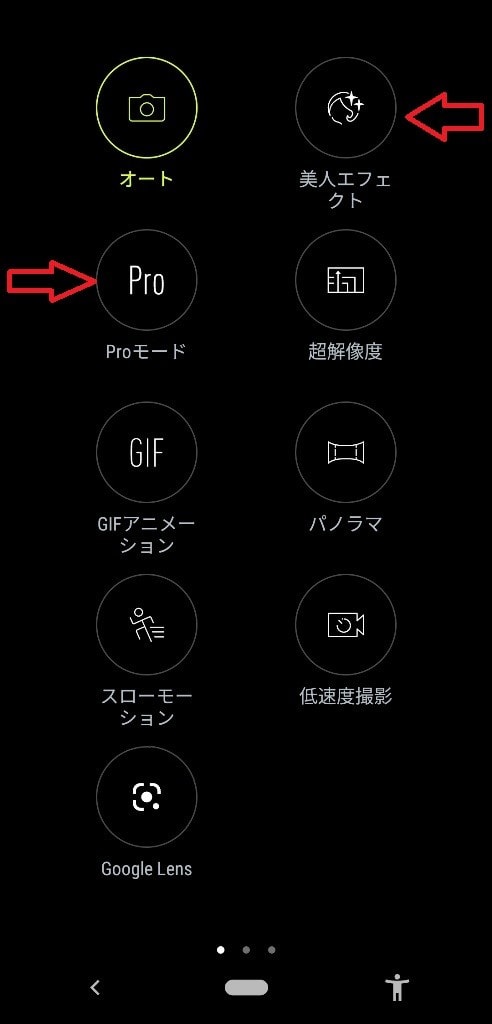 |
上記画面の「オート」でなく、「PROモード」を選ぶと、撮影条件の細かい設定がマニュアルで可能になり、画面に水準器が表示され、設定ポイントがわかる。例えば、ISOの設定が変更でき、自動的にシャッタースピードもISO設定により、調節できる。→こちらの解説サイトを参照
2. 美人エフェクト
上記画面の「美人エフェクト」という機能を選び、セルフィー(自撮り写真)を楽しむことができる。美人エフェクトを使えば、肌のトーンや目の大きさなど10段階から調整でき、肌をきれいに見せるだけでなく、小顔にしたり目を大きくしたりできる。→詳細はこちらのサイトを参照
3.当初画面で、指で画面を左にスワイプさせると、下記の設定画面が出てくる。
下部の写真画面の”温かい” ”ヒップスター” ”レトロ” ”フェード” ”ノスタルジック” ”鮮やか”などを選択すると、いろいろな雰囲気の写真が撮れる。
 |
 |
 |
4.日時・ASUSウォーターマークの表示
カメラアプリを起動し、当初の画面の「設定の調整」マークをクリックすると、下記の画面が表示される。
 |
「タイムスタンプ」及び「AUSウォーターマークを挿入」の設定で、ON/OFFを選べば、撮った写真に撮った日時などが表示できる。
5.「メインカメラ」・「広角カメラ」の切り替え、撮ってみた。(→こちらの昨年6月の弊ブログ)
 |
 |
 |
 |
近場の写真は標準で、風景は広角写真で切り替えなど、使い道がありそうですね。
6.動画設定
当初画面の中心が赤い丸があるシャッターボタンを押して撮影する。写真撮影と同様に、そのままフル・オートで撮影可能だが、下記の選択もある。
6.1 その1 GIFアニメーション
上記1項の画面で、GIFアニメーションを選ぶと、シャッターを長押しし、GIFアニメーション用に画像を連続撮影できる。
6.2 その2 スローモーション
上記1項の画面で、スローモーションを選ぶと、スロー再生用の動画を撮影可能です。
6.3 その3 低速度撮影
上記1項の画面で、低速度撮影を選ぶとタイムラプス撮影が可能です。(1,1.5,2,2.5秒間隔)再生時は早送りのように再生される。
ランキングに参加中。クリックして応援お願いします!












※コメント投稿者のブログIDはブログ作成者のみに通知されます